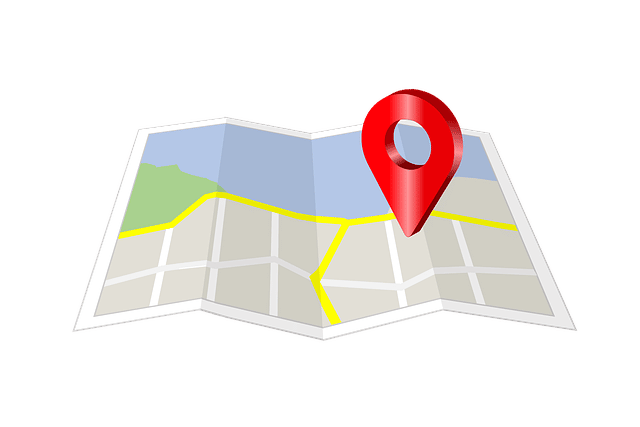
15 Sep Cómo publicar en Google My Business
Vamos a explicar en este artículo cómo publicar en Google My Business (GMB) y que ventajas tiene. Cualquier entidad que tenga una ficha visible en Google Maps puede crear publicaciones en la misma desde Google My Business. Las publicaciones se muestran y ordenan por orden cronológico de publicación, no se puede modificar la fecha ni el orden como en WordPress.
Este es nuestro manual interactivo de referencia para Google My Business que puedes consultar si necesitas información más ampliada: Manual de Google My Business (GMB).
Ventajas de publicar en Google My Business
- Las dos últimas publicaciones aparecen junto a la ficha tanto en Google Maps como en la ficha que muestra Google en la parte derecha.
- Se consigue una visualización inmediata de nuestra novedades, ofertas y eventos.
- El contenido queda guardado en Google y posiciona también en las búsquedas.
- Si tienes una web gratuita de Google del tipo mipagina.negocio.site los artículos queda publicados en la misma.
¿Qué tipos de publicaciones se pueden hacer?
- Novedades, son equivalentes a las noticias. Permite incluir una foto o vídeo, un texto y de forma opcional un botón que diferentes llamadas a la acción.
- Eventos, permite las mismas opciones que las novedades: foto o vídeo, texto y botón opcional y añade el título del evento y el intervalo de fechas y horas.
- Ofertas, permite las mismas opciones que las novedades: foto o vídeo, texto y botón opcional y añade el título de la oferta, intervalo de fechas y horas y tres opciones relacionadas específicamente con el concepto de oferta: cupón, enlace para canjear la oferta y texto de términos y condiciones de la misma.
- Productos, permite las mismas opciones que las novedades: foto o vídeo, texto y botón opcional y añade el título del artículo, precio o intervalo de precios.
Nota: El texto puede tener un máximo de de 1.500 caracteres. Se puede incluir URL pero no en formato enlace, hay que publicar la URL completa que queremos compartir, por ejemplo: https://www.facebook.com.
Cómo hacer una publicación en GMB
- Acceder con nuestra cuenta de Gmail a este enlace Google My Business correspondiente a la gestión de ubicaciones y hacer clic en la ficha en la que se quiere hacer la publicación.
- Hacer clic en el menú de la izquierda en la opción de Publicaciones.
- Hacer clic en la parte superior de la página donde pone Escribe tu publicación.
- Sale un sencillo formulario donde se elige el tipo de publicación y se introduce la información en los campos del formulario.
- Una vez rellenados los campos del formulario basta con pulsar el botón publicar.
 | Autor: Alejandro Borras | Artículos - Wikipedia - Linkedin de Alejandro Borras |
| Consultor de comunicación digital, Especializado en estrategias de comunicación, Identidad Digital y Reputación Online. Desarrollo de algoritmos para evaluar influencia en Redes Sociales y posicionamiento en buscadores (SEO). Especializado en comunicación política y campañas electorales. |
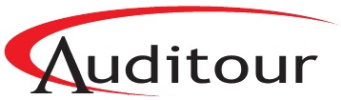

Lo sentimos, el formulario de comentarios está cerrado en estos momentos